Solucionar error code 0xc00000e9 al instalar Windows 10: Guía completa
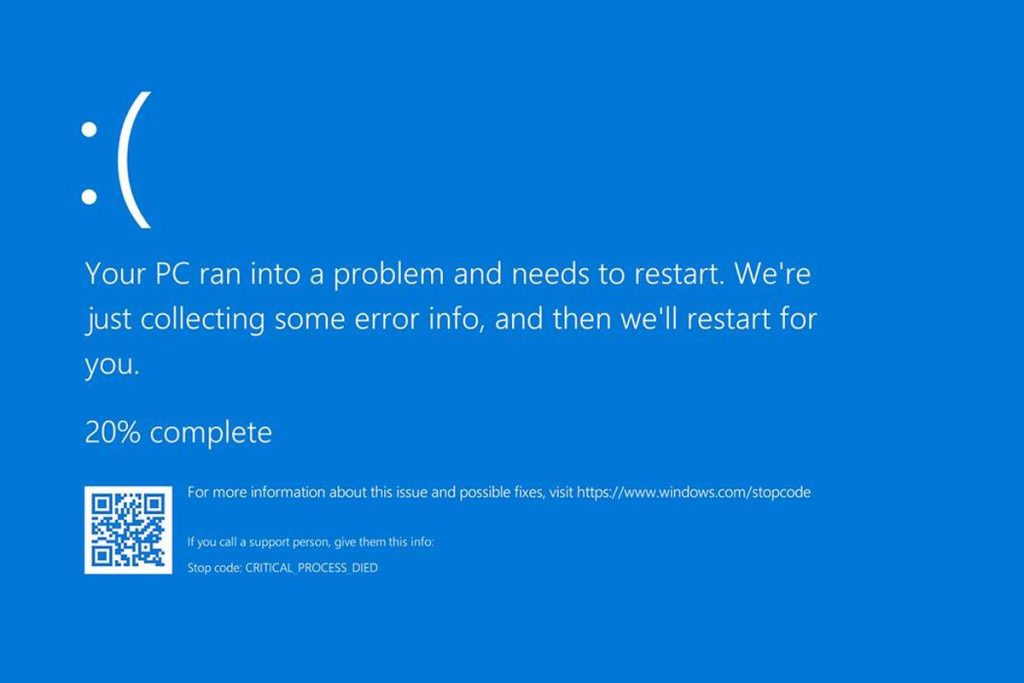
Al instalar Windows 10 en tu computadora, es posible que te encuentres con el error code 0xc00000e9, el cual puede ser frustrante y dificultar la instalación del sistema operativo. Este error suele ocurrir debido a problemas relacionados con el hardware, los controladores o el disco duro.
Te daremos una guía completa para solucionar el error code 0xc00000e9 al instalar Windows 10. Te explicaremos las posibles causas de este error, así como los pasos que puedes seguir para resolverlo. Además, te daremos algunos consejos útiles para evitar que este error ocurra en futuras instalaciones de Windows 10.
 ¿Cómo saber si una persona está casada de forma rápida y sencilla?
¿Cómo saber si una persona está casada de forma rápida y sencilla?- Verificar si hay problemas de hardware en el disco duro
- Reiniciar el sistema y verificar si se soluciona el problema
- Verificar las conexiones de hardware
- Comprobar el disco duro en busca de errores
- Realizar una reparación de inicio utilizando la herramienta de recuperación de Windows
- Verificar si hay problemas de conexión con los cables del disco duro
- Realizar una reparación de inicio utilizando el símbolo del sistema
- Realizar una restauración del sistema a un punto anterior al error
-
Realizar una reinstalación limpia de Windows 10
- Paso 1: Copia de seguridad de tus archivos importantes
- Paso 2: Descarga la herramienta de creación de medios de Windows 10
- Paso 3: Crea un medio de instalación de Windows 10
- Paso 4: Inicia el ordenador desde el medio de instalación
- Paso 5: Selecciona la opción de instalación personalizada
- Paso 6: Elimina las particiones existentes
- Paso 7: Selecciona la partición principal y continúa con la instalación
- Consultar con un profesional si el problema persiste
- Preguntas frecuentes
Verificar si hay problemas de hardware en el disco duro
Si estás experimentando el error code 0xc00000e9 al intentar instalar Windows 10, es posible que haya problemas con el disco duro de tu computadora. Para solucionar este problema, es importante verificar si hay algún problema de hardware en el disco duro.
Para hacer esto, sigue estos pasos:
 Quitar prefijo 52 de contactos: Descubre cómo hacerlo en simples pasos
Quitar prefijo 52 de contactos: Descubre cómo hacerlo en simples pasos- Apaga tu computadora y desconéctala de la corriente.
- Abre la carcasa de tu computadora y localiza el disco duro.
- Verifica que los cables de conexión estén correctamente conectados. Asegúrate de que estén firmes y no sueltos.
- Si es posible, prueba conectar el disco duro a un puerto diferente en la placa base.
- Si tienes acceso a otra computadora, intenta conectar el disco duro a esa computadora para ver si el problema persiste.
Si después de verificar los cables de conexión y probar en otra computadora el problema persiste, es posible que haya un problema físico con el disco duro. En este caso, es recomendable contactar a un técnico de confianza para que te ayude a reparar o reemplazar el disco duro.
Recuerda que es importante respaldar tus datos regularmente para evitar la pérdida de información en caso de fallos en el disco duro.
Reiniciar el sistema y verificar si se soluciona el problema
El primer paso para solucionar el error code 0xc00000e9 al instalar Windows 10 es reiniciar el sistema. A veces, este error puede ser causado por una falla temporal o un problema con el disco duro.
Para reiniciar el sistema, sigue estos pasos:
- Presiona el botón de encendido en tu computadora para apagarla.
- Espera unos segundos y vuelve a encenderla.
Una vez reiniciado el sistema, verifica si el problema se ha solucionado. Si el error persiste, pasa al siguiente paso.
Verificar las conexiones de hardware
El error code 0xc00000e9 también puede ser causado por una conexión de hardware defectuosa. Para solucionar este problema, verifica que todos los cables estén correctamente conectados.
Asegúrate de seguir estos pasos:
- Apaga tu computadora y desconecta todos los cables.
- Vuelve a conectar los cables, asegurándote de que estén firmemente conectados.
- Enciende tu computadora y verifica si el problema persiste.
Si el error code 0xc00000e9 sigue apareciendo, pasa al siguiente paso.
Comprobar el disco duro en busca de errores
Otro posible motivo del error code 0xc00000e9 es un problema con el disco duro. Para solucionarlo, puedes utilizar la herramienta de comprobación de errores de Windows.
Sigue estos pasos para comprobar el disco duro:
- Reinicia tu computadora e inserta el disco de instalación de Windows 10.
- Inicia la computadora desde el disco de instalación.
- Selecciona tu idioma y preferencias de teclado.
- Haz clic en "Reparar el equipo" y selecciona "Solucionar problemas".
- Selecciona "Símbolo del sistema" para abrir la ventana de comandos.
- Escribe el siguiente comando y presiona Enter: chkdsk /r c:
- Espera a que la herramienta de comprobación de errores analice y repare cualquier problema en el disco duro.
- Una vez finalizada la comprobación, reinicia tu computadora y verifica si el problema se ha solucionado.
Si después de seguir estos pasos el error code 0xc00000e9 persiste, es posible que haya un problema más grave con tu disco duro. En este caso, te recomendamos consultar a un técnico especializado.
Realizar una reparación de inicio utilizando la herramienta de recuperación de Windows
Si estás experimentando el error code 0xc00000e9 al intentar instalar Windows 10, no te preocupes, hay una solución. Una forma de solucionar este error es realizar una reparación de inicio utilizando la herramienta de recuperación de Windows.
La herramienta de recuperación de Windows es una utilidad incorporada en el sistema operativo que te permite solucionar problemas de arranque y reparar archivos dañados. Sigue estos pasos para llevar a cabo una reparación de inicio:
- Inserta el disco de instalación de Windows 10 en tu computadora y reinicia el sistema.
- Selecciona el idioma, la hora y el teclado que deseas usar en la instalación y haz clic en "Siguiente".
- En la siguiente pantalla, haz clic en "Reparar tu computadora".
- Selecciona "Solucionar problemas" y luego "Opciones avanzadas".
- En la lista de opciones avanzadas, elige "Reparación de inicio".
- Espera a que Windows realice la reparación de inicio. Esto puede llevar algunos minutos.
- Una vez que se complete la reparación de inicio, reinicia tu computadora y verifica si el error code 0xc00000e9 se ha solucionado.
Si después de realizar la reparación de inicio el problema persiste, puede ser necesario realizar otros pasos de solución de problemas. En ese caso, te recomendamos buscar en línea o consultar con un experto en informática para obtener asistencia adicional.
Si te encuentras con el error code 0xc00000e9 al intentar instalar Windows 10, realizar una reparación de inicio utilizando la herramienta de recuperación de Windows puede ser una solución efectiva. Sigue los pasos mencionados anteriormente y verifica si el problema se ha solucionado. ¡Buena suerte!
Verificar si hay problemas de conexión con los cables del disco duro
Si estás experimentando el error code 0xc00000e9 al intentar instalar Windows 10, es posible que exista un problema de conexión con los cables del disco duro. Para solucionar este problema, sigue los siguientes pasos:
Paso 1: Apaga tu computadora
Antes de realizar cualquier cambio en la conexión del disco duro, asegúrate de apagar completamente tu computadora. Esto evitará cualquier daño potencial a los componentes internos.
Paso 2: Abre la carcasa de la computadora
Una vez que tu computadora esté apagada, retira la carcasa para acceder a los componentes internos. Si no estás seguro de cómo hacerlo, consulta el manual de usuario de tu computadora o busca tutoriales en línea específicos para tu modelo.
Paso 3: Localiza los cables del disco duro
Una vez que hayas abierto la carcasa de tu computadora, busca los cables que están conectados al disco duro. Estos cables generalmente son de color gris y negro, y están conectados a la placa base y al disco duro.
Paso 4: Verifica las conexiones
Asegúrate de que los cables estén correctamente conectados tanto a la placa base como al disco duro. Si alguno de los cables parece suelto o desencajado, vuelve a conectarlo asegurándote de que esté firmemente en su lugar.
Paso 5: Reinicia tu computadora
Una vez que hayas verificado y corregido las conexiones del disco duro, vuelve a colocar la carcasa de la computadora y enciéndela. Reinicia tu computadora e intenta nuevamente instalar Windows 10.
Nota: Si después de seguir estos pasos sigues experimentando el error code 0xc00000e9, es posible que exista un problema más grave con tu disco duro. En este caso, te recomendamos contactar a un técnico especializado para que evalúe y repare el problema.
Realizar una reparación de inicio utilizando el símbolo del sistema
Si te encuentras con el error code 0xc00000e9 al intentar instalar Windows 10, no te preocupes, existe una solución para este problema. Una de las formas de solucionar este error es realizando una reparación de inicio utilizando el símbolo del sistema.
Para hacerlo, sigue los siguientes pasos:
- Inserta el disco de instalación de Windows 10 en tu computadora y reinicia el sistema.
- Selecciona el idioma y las preferencias de teclado, luego haz clic en "Siguiente".
- Haz clic en "Reparar el equipo" en la esquina inferior izquierda de la pantalla.
- Selecciona "Solucionar problemas" y luego elige "Opciones avanzadas".
- En las opciones avanzadas, selecciona "Símbolo del sistema".
Ahora estás en el símbolo del sistema y puedes comenzar a realizar la reparación de inicio. Aquí tienes algunos comandos que puedes utilizar:
- bootrec /fixmbr: Este comando repara el Registro de arranque principal (MBR) del disco duro.
- bootrec /fixboot: Este comando repara el sector de arranque del disco duro.
- bootrec /scanos: Este comando escanea todos los discos en busca de instalaciones de Windows compatibles.
- bootrec /rebuildbcd: Este comando reconstruye el archivo de configuración de arranque (BCD).
Después de ejecutar los comandos necesarios, reinicia tu computadora y verifica si el error code 0xc00000e9 ha sido solucionado.
Recuerda que este método de reparación de inicio utilizando el símbolo del sistema puede variar dependiendo de la versión de Windows que estés utilizando. Siempre es recomendable realizar una copia de seguridad de tus archivos antes de realizar cualquier reparación en tu sistema operativo.
Realizar una restauración del sistema a un punto anterior al error
Si estás experimentando el error code 0xc00000e9 al intentar instalar Windows 10, una de las soluciones más efectivas es realizar una restauración del sistema a un punto anterior al momento en que ocurrió el error.
La restauración del sistema es una función de Windows que te permite revertir los cambios realizados en tu sistema operativo y restaurar la configuración anterior. A continuación, te mostraremos cómo realizar esta restauración:
Paso 1: Acceder al menú de opciones de inicio avanzadas
1. Reinicia tu computadora y presiona repetidamente la tecla F8 antes de que aparezca el logotipo de Windows.
2. En el menú de opciones de inicio avanzadas, selecciona "Reparar tu computadora" y presiona Enter.
Paso 2: Seleccionar la opción de restauración del sistema
1. En la pantalla "Opciones de recuperación del sistema", selecciona "Solucionar problemas".
2. A continuación, selecciona "Opciones avanzadas" y luego "Restaurar sistema".
Paso 3: Iniciar la restauración del sistema
1. En la ventana de "Restaurar sistema", selecciona el punto de restauración anterior al error code 0xc00000e9.
2. Haz clic en "Siguiente" y luego en "Finalizar" para iniciar el proceso de restauración del sistema.
Una vez que se complete la restauración del sistema, tu computadora se reiniciará y volverá a la configuración anterior. Esto debería solucionar el error code 0xc00000e9 y permitirte instalar Windows 10 sin problemas.
Nota:
Es importante tener en cuenta que la restauración del sistema puede eliminar cualquier programa o archivo instalado después del punto de restauración seleccionado. Asegúrate de hacer una copia de seguridad de tus archivos importantes antes de realizar este proceso.
Realizar una reinstalación limpia de Windows 10
Si te encuentras con el error code 0xc00000e9 al intentar instalar Windows 10, una de las soluciones más efectivas es realizar una reinstalación limpia del sistema operativo. A continuación, te presentamos una guía completa para llevar a cabo este proceso:
Paso 1: Copia de seguridad de tus archivos importantes
Antes de proceder con la reinstalación, es importante que realices una copia de seguridad de todos tus archivos importantes. Puedes hacerlo utilizando un disco duro externo, una unidad USB o utilizando servicios en la nube como Dropbox o Google Drive.
Paso 2: Descarga la herramienta de creación de medios de Windows 10
Para llevar a cabo la reinstalación limpia, necesitarás la herramienta de creación de medios de Windows 10. Puedes descargarla desde el sitio web oficial de Microsoft.
Paso 3: Crea un medio de instalación de Windows 10
Una vez descargada la herramienta de creación de medios, ejecútala y selecciona la opción "Crear medios de instalación (unidad flash USB, DVD o archivo ISO) para otro PC". Sigue las instrucciones en pantalla para crear un medio de instalación de Windows 10.
Paso 4: Inicia el ordenador desde el medio de instalación
Una vez creado el medio de instalación, reinicia tu ordenador e inicia desde dicho medio. Esto puede requerir que accedas a la configuración de arranque del BIOS o UEFI de tu ordenador.
Paso 5: Selecciona la opción de instalación personalizada
Una vez que hayas iniciado el ordenador desde el medio de instalación, selecciona la opción "Instalación personalizada" en lugar de "Actualización". Esto te permitirá realizar una reinstalación limpia de Windows 10.
Paso 6: Elimina las particiones existentes
En la pantalla de selección de la partición, selecciona cada una de las particiones existentes y haz clic en "Eliminar". Esto eliminará todas las particiones y preparará el disco duro para la instalación limpia.
Paso 7: Selecciona la partición principal y continúa con la instalación
Una vez eliminadas todas las particiones, selecciona la partición principal (generalmente etiquetada como "Sin asignar") y haz clic en "Siguiente". Esto iniciará la instalación de Windows 10 en la partición seleccionada.
¡Y eso es todo! Sigue las instrucciones en pantalla para completar la instalación de Windows 10. Una vez finalizado el proceso, podrás utilizar tu ordenador sin el molesto error code 0xc00000e9.
Consultar con un profesional si el problema persiste
Si después de seguir todos los pasos anteriores el error code 0xc00000e9 al instalar Windows 10 persiste, es recomendable buscar la ayuda de un profesional en informática. Ellos cuentan con los conocimientos y herramientas necesarias para solucionar problemas más complejos.
Preguntas frecuentes
1. ¿Qué significa el error code 0xc00000e9 al instalar Windows 10?
El error code 0xc00000e9 indica un problema de hardware o software durante la instalación de Windows 10.
2. ¿Cómo puedo solucionar el error code 0xc00000e9?
Para solucionar este error, puedes intentar reiniciar tu computadora, verificar los cables de conexión o reparar el disco duro.
3. ¿Qué debo hacer si el error persiste después de intentar las soluciones anteriores?
Si el error persiste, es recomendable contactar al soporte técnico de Microsoft o a un técnico especializado para obtener ayuda adicional.
4. ¿Puedo evitar que ocurra el error code 0xc00000e9 en futuras instalaciones de Windows 10?
Para evitar este error en futuras instalaciones, es importante asegurarte de que tu hardware cumpla con los requisitos mínimos de sistema y de que los controladores estén actualizados.
Deja una respuesta
Entradas relacionadas